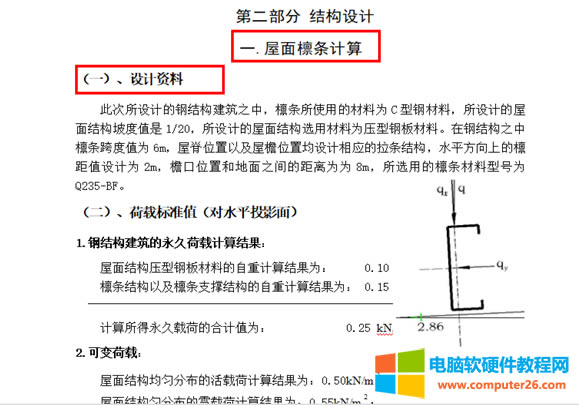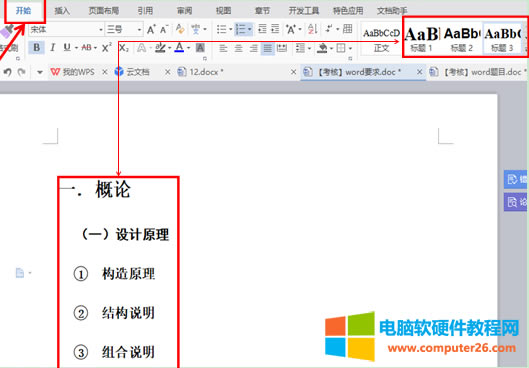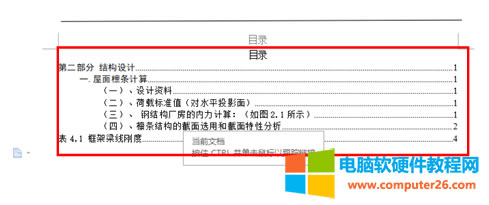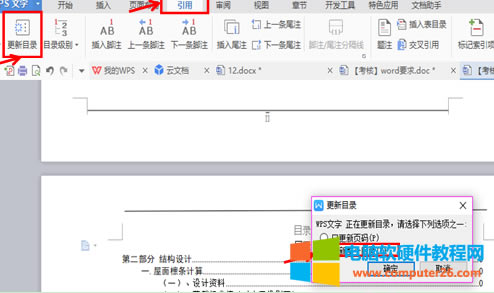推薦系統(tǒng)下載分類: 最新Windows10系統(tǒng)下載 最新Windows7系統(tǒng)下載 xp系統(tǒng)下載 電腦公司W(wǎng)indows7 64位裝機(jī)萬能版下載
如何迅速為WPS文檔增加目錄
發(fā)布時(shí)間:2025-03-16 文章來源:xp下載站 瀏覽:
| 辦公軟件是指可以進(jìn)行文字處理、表格制作、幻燈片制作、圖形圖像處理、簡單數(shù)據(jù)庫的處理等方面工作的軟件。目前辦公軟件朝著操作簡單化,功能細(xì)化等方向發(fā)展。辦公軟件的應(yīng)用范圍很廣,大到社會(huì)統(tǒng)計(jì),小到會(huì)議記錄,數(shù)字化的辦公,離不開辦公軟件的鼎力協(xié)助。另外,政府用的電子政務(wù),稅務(wù)用的稅務(wù)系統(tǒng),企業(yè)用的協(xié)同辦公軟件,這些都屬于辦公軟件。 職場達(dá)人們是否發(fā)現(xiàn)了WPS文字中還隱藏著一個(gè)強(qiáng)大的功能呢?當(dāng)我們做好了文檔,發(fā)現(xiàn)少了一個(gè)目錄的時(shí)候,我們就可以啟用這個(gè)功能。 WPS怎么才能自動(dòng)生成目錄呢?下面讓我們一起來學(xué)習(xí)一下: 首先,我們來看下圖中這樣一篇WPS文檔,帶有一級標(biāo)題和二級標(biāo)題的文檔和三級標(biāo)題的文檔,這時(shí)我們就可以啟用目錄自動(dòng)生成功能:
大家需要注意的是,錄入這樣的文檔時(shí),需要在錄入的時(shí)候就把標(biāo)題格式確定,比如我們在錄入第一個(gè)標(biāo)題的時(shí)候,錄入完成后,必須回到文檔中,選中標(biāo)題,然后點(diǎn)擊開始菜單欄下的【標(biāo)題1】進(jìn)行設(shè)置。其它的標(biāo)題操作也是如此,分別設(shè)置為【標(biāo)題2】、【標(biāo)題3】,內(nèi)容設(shè)置為【正文】的格式。如下圖所示:
然后,我們選擇要插入目錄的位置,點(diǎn)擊【引用】菜單欄下的【目錄】工具選項(xiàng),系統(tǒng)會(huì)彈出一個(gè)對話框,里面有很多的目錄樣式,我們選擇適合自己的目錄樣式,如下圖所示:
選擇完后,目錄就會(huì)自動(dòng)生成在所選擇的位置當(dāng)中,如下圖所示:
如果WPS文檔又重新作了修改,我們可以點(diǎn)擊【引用】菜單欄下的【更新目錄】按扭,彈出對話框的時(shí)候選擇【更新整個(gè)目錄】,點(diǎn)擊【確定】進(jìn)行更新。如下圖所示:
以上就是為 WPS 文檔添加目錄的方法,你學(xué)會(huì)了嗎? Office辦公軟件是辦公的第一選擇,這個(gè)地球人都知道。 |
相關(guān)文章
下一篇:如何刪除WPS文字中剩余的空白頁